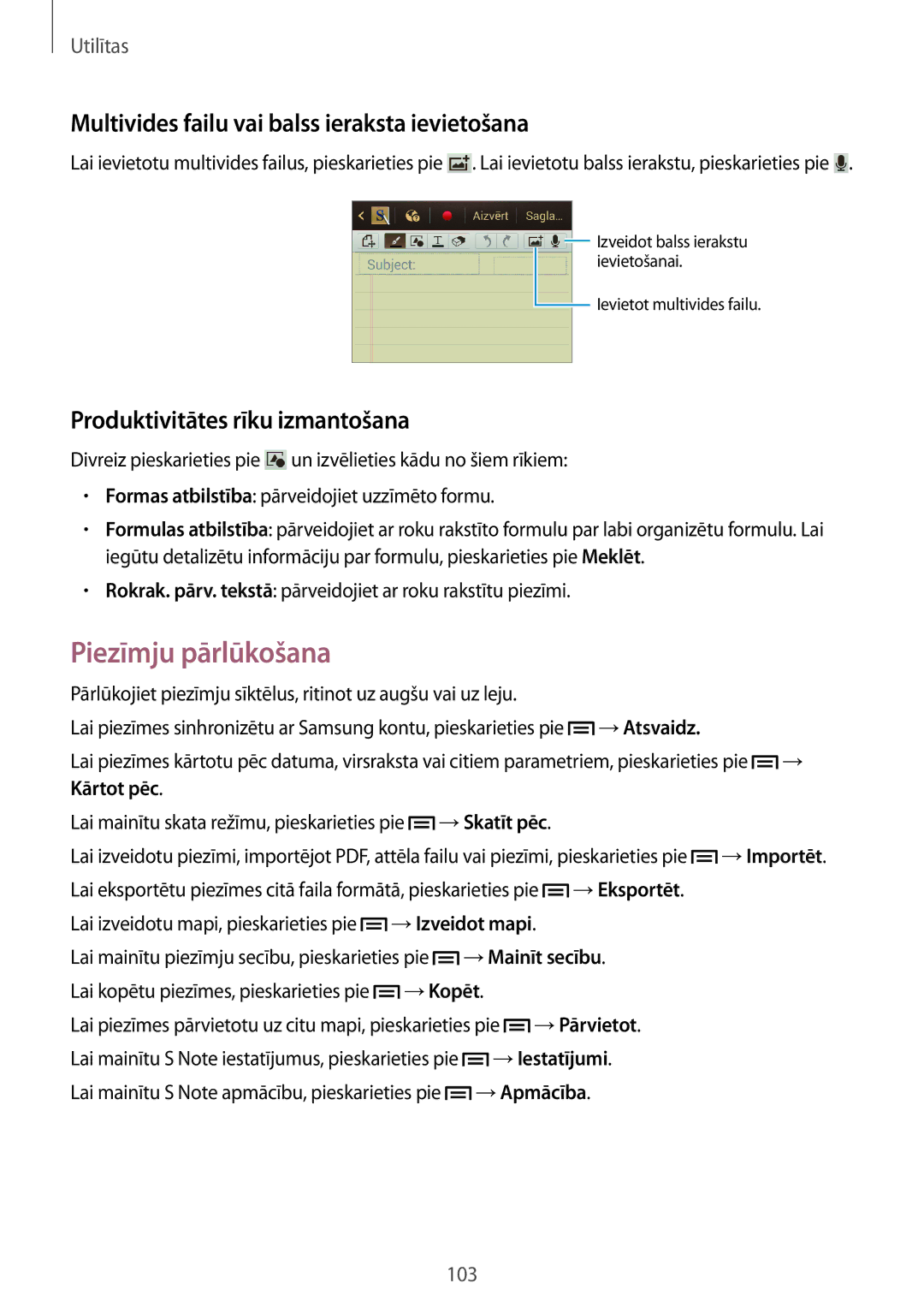Utilītas
Multivides failu vai balss ieraksta ievietošana
Lai ievietotu multivides failus, pieskarieties pie ![]() . Lai ievietotu balss ierakstu, pieskarieties pie
. Lai ievietotu balss ierakstu, pieskarieties pie ![]() .
.
![]() Izveidot balss ierakstu ievietošanai.
Izveidot balss ierakstu ievietošanai.
![]() Ievietot multivides failu.
Ievietot multivides failu.
Produktivitātes rīku izmantošana
Divreiz pieskarieties pie ![]() un izvēlieties kādu no šiem rīkiem:
un izvēlieties kādu no šiem rīkiem:
•Formas atbilstība: pārveidojiet uzzīmēto formu.
•Formulas atbilstība: pārveidojiet ar roku rakstīto formulu par labi organizētu formulu. Lai iegūtu detalizētu informāciju par formulu, pieskarieties pie Meklēt.
•Rokrak. pārv. tekstā: pārveidojiet ar roku rakstītu piezīmi.
Piezīmju pārlūkošana
Pārlūkojiet piezīmju sīktēlus, ritinot uz augšu vai uz leju.
Lai piezīmes sinhronizētu ar Samsung kontu, pieskarieties pie ![]() →Atsvaidz.
→Atsvaidz.
Lai piezīmes kārtotu pēc datuma, virsraksta vai citiem parametriem, pieskarieties pie ![]() → Kārtot pēc.
→ Kārtot pēc.
Lai mainītu skata režīmu, pieskarieties pie ![]() →Skatīt pēc.
→Skatīt pēc.
Lai izveidotu piezīmi, importējot PDF, attēla failu vai piezīmi, pieskarieties pie ![]() →Importēt. Lai eksportētu piezīmes citā faila formātā, pieskarieties pie
→Importēt. Lai eksportētu piezīmes citā faila formātā, pieskarieties pie ![]() →Eksportēt.
→Eksportēt.
Lai izveidotu mapi, pieskarieties pie ![]() →Izveidot mapi.
→Izveidot mapi.
Lai mainītu piezīmju secību, pieskarieties pie ![]() →Mainīt secību. Lai kopētu piezīmes, pieskarieties pie
→Mainīt secību. Lai kopētu piezīmes, pieskarieties pie ![]() →Kopēt.
→Kopēt.
Lai piezīmes pārvietotu uz citu mapi, pieskarieties pie ![]() →Pārvietot. Lai mainītu S Note iestatījumus, pieskarieties pie
→Pārvietot. Lai mainītu S Note iestatījumus, pieskarieties pie ![]() →Iestatījumi. Lai mainītu S Note apmācību, pieskarieties pie
→Iestatījumi. Lai mainītu S Note apmācību, pieskarieties pie ![]() →Apmācība.
→Apmācība.
103